Die 5 besten Möglichkeiten, Beiträge in WordPress neu zu ordnen
Veröffentlicht: 2022-09-19Suchen Sie nach Möglichkeiten, Beiträge in WordPress neu zu ordnen?
Angenommen, Sie haben eine brandneue Website! Design und Layout sind fertig, Ihre Inhalte sind einsatzbereit und Sie können sie mit der Welt teilen. Aber bevor Sie den Schalter umlegen und der Welt Ihre neue Website zeigen, müssen Sie noch etwas tun: Ihre Posts neu ordnen.
WordPress ordnet Beiträge standardmäßig in umgekehrter chronologischer Reihenfolge (vom neuesten zum ältesten) oder nach dem Datum der Veröffentlichung an. Dies ist für die meisten Publisher effektiv, aber gelegentlich müssen Sie sie möglicherweise neu organisieren. Möglicherweise müssen Sie einen benutzerdefinierten Beitragstyp neu anordnen oder möchten, dass ein WooCommerce-Produkt oben auf Ihrer Einkaufsseite angezeigt wird.
Vor diesem Hintergrund teilen wir in diesem Beitrag Tipps und fünf Methoden für die Neuordnung von WordPress-Posts. Also, ohne weitere Umschweife, fangen wir an.
Inhaltsverzeichnis
- Warum Posts in WordPress neu anordnen?
- Wie kann ich Beiträge in WordPress neu anordnen?
- Veröffentlichungsdatum des Beitrags ändern
- Verwenden Sie das Post Types Order Plugin
- Verwenden Sie Drag-and-Drop in WooCommerce
- Verwenden Sie die Sticky Posts-Funktion in WordPress
- Ändern Sie die WordPress-Abfrage mithilfe von Code
- Fazit
1 Warum Posts in WordPress neu anordnen?
Jetzt denkst du vielleicht, warum genau solltest du Posts in WordPress neu anordnen? Es gibt einige Gründe, warum Sie Ihre Posts neu ordnen müssen.
Der beste Ansatz zur Präsentation von Inhalten auf Ihrer Website besteht möglicherweise nicht immer darin, die neuesten Beiträge zuerst anzuzeigen. Beispielsweise haben Sie möglicherweise eine Sammlung von Posts, die natürlich zusammenfließen, aber zu verschiedenen Zeiten gepostet werden.
Dies ist der Fall, wenn Langform-Inhalte in viele Teile geteilt werden. Sie sollten die Teile logisch so anordnen, dass Teil 1 zuerst kommt, dann Teil 2, dann Teil 3 und so weiter.
WordPress verbietet dies standardmäßig und präsentiert die Beiträge in umgekehrter chronologischer Reihenfolge. Ihre Posts werden in einer logischen, verständlichen Reihenfolge angezeigt, wenn Sie eine benutzerdefinierte Reihenfolge entwerfen, was die Benutzererfahrung erheblich verbessert.
Die Standardreihenfolge von WordPress-Beiträgen kann dazu führen, dass bestimmte Arten von Inhalten, wie z. B. Ihre wichtigsten Blog-Beiträge, nicht hervorgehoben werden. Indem Sie Ihre Posts neu anordnen, können Sie die Wirkung Ihrer Inhalte erhöhen und die Struktur und Benutzerfreundlichkeit Ihrer Website verbessern.
Sehen wir uns nun verschiedene Problemumgehungen an, um Ihren Beitrag neu zu ordnen.
2 Wie kann ich Beiträge in WordPress neu anordnen?
2.1 Veröffentlichungsdatum des Beitrags ändern
Beginnen wir mit der Methode, die keine Installation von Plugins erfordert.
Erinnern Sie sich, wie ich erwähnt habe, dass WordPress Beiträge in umgekehrter chronologischer Reihenfolge sortiert? Der Beitrag wird in der Liste nach oben verschoben, wenn das Veröffentlichungsdatum auf ein neueres geändert wird.
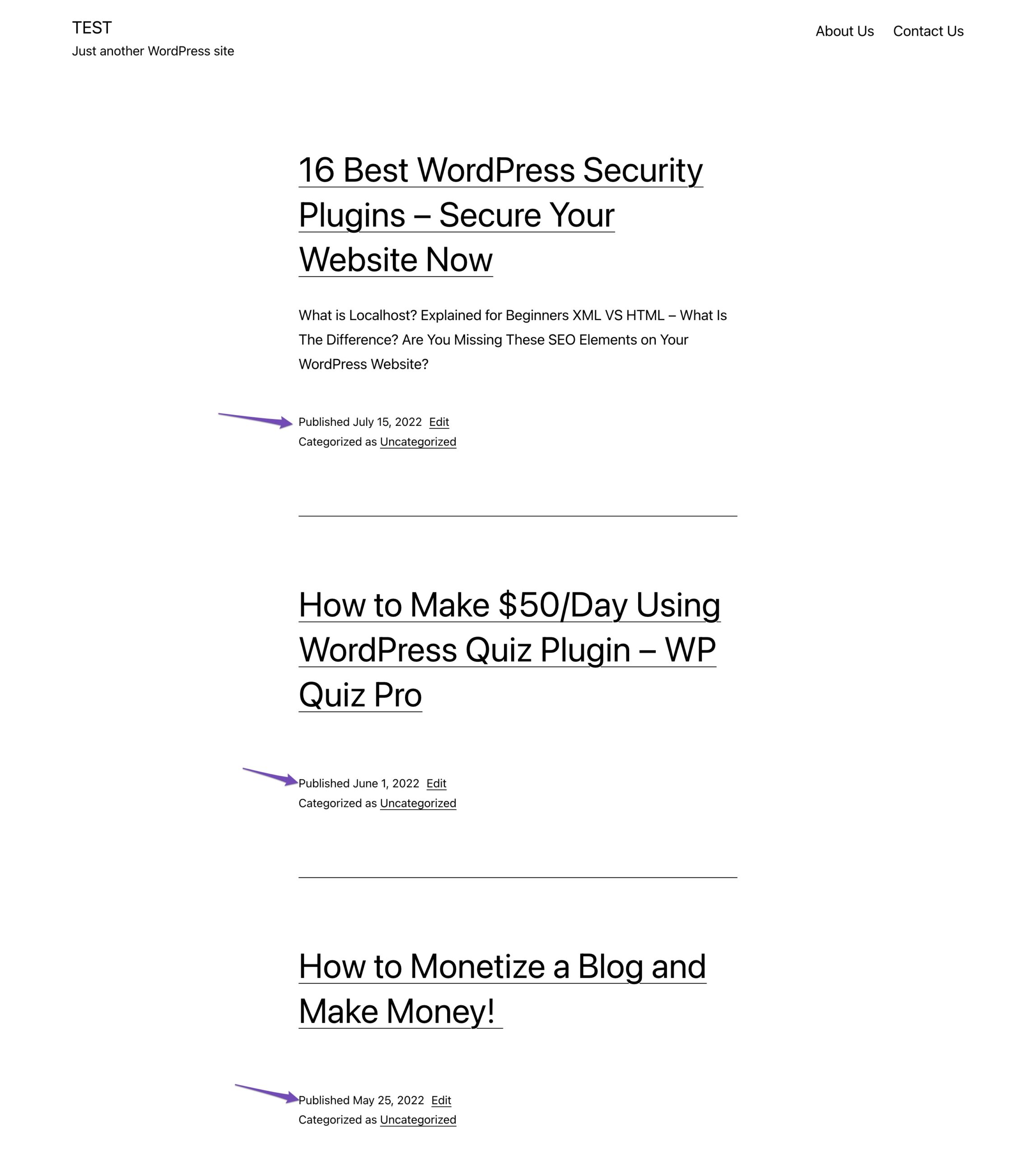
Obwohl es recht einfach ist, kann es bei vielen Postings anstrengend werden.
Um Ihre Beiträge neu zu ordnen, klicken Sie auf den vorhandenen Beitrag auf Ihrer Website. Klicken Sie im Post-Bearbeitungsbildschirm auf das Veröffentlichungsdatum unter dem Post -Panel, wie unten gezeigt.
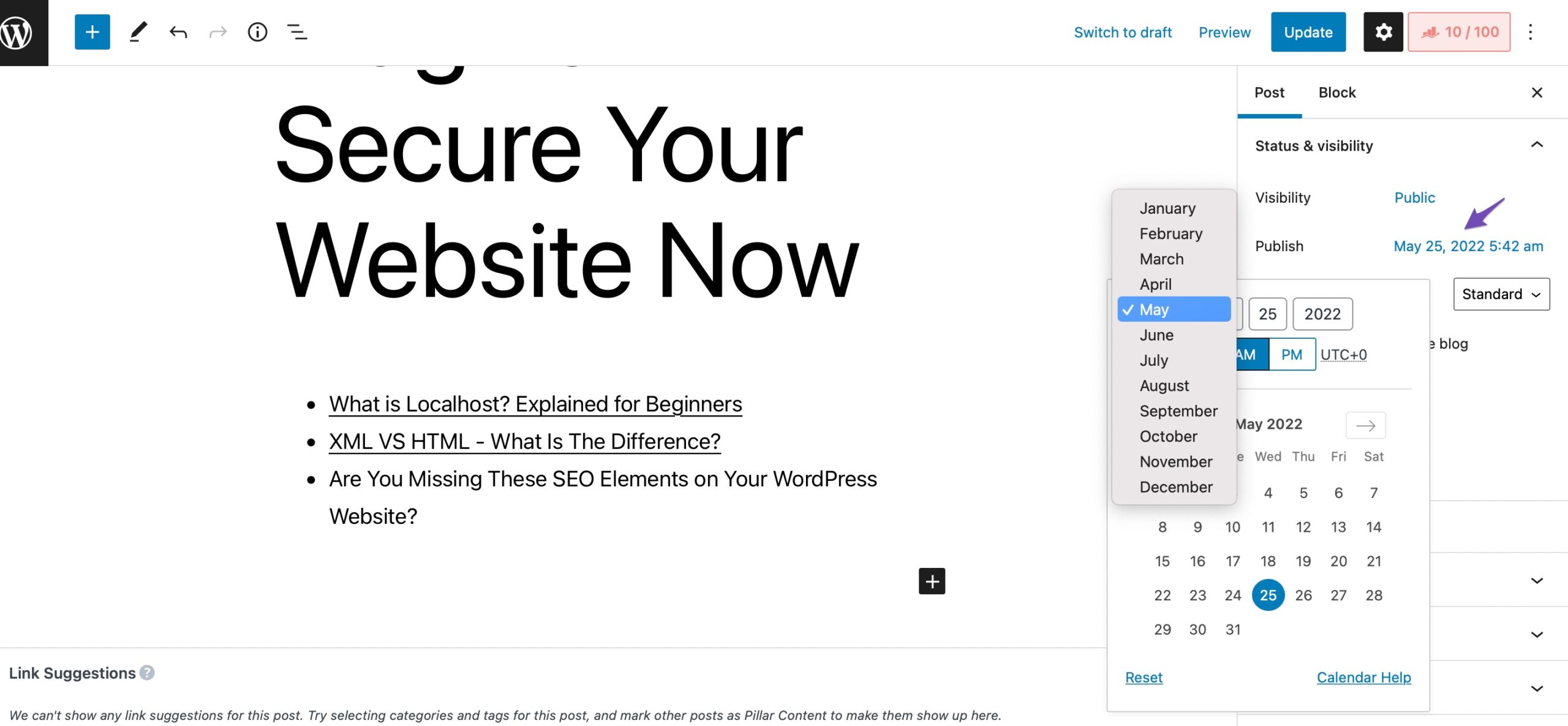
Dadurch wird ein Datums- und Uhrzeit-Popup geöffnet, in dem Sie das Veröffentlichungsdatum und die Uhrzeit des Beitrags ändern können. Nachdem Sie das Datum/die Uhrzeit geändert haben, klicken Sie auf die Schaltfläche Aktualisieren , um Ihre Änderungen zu speichern.
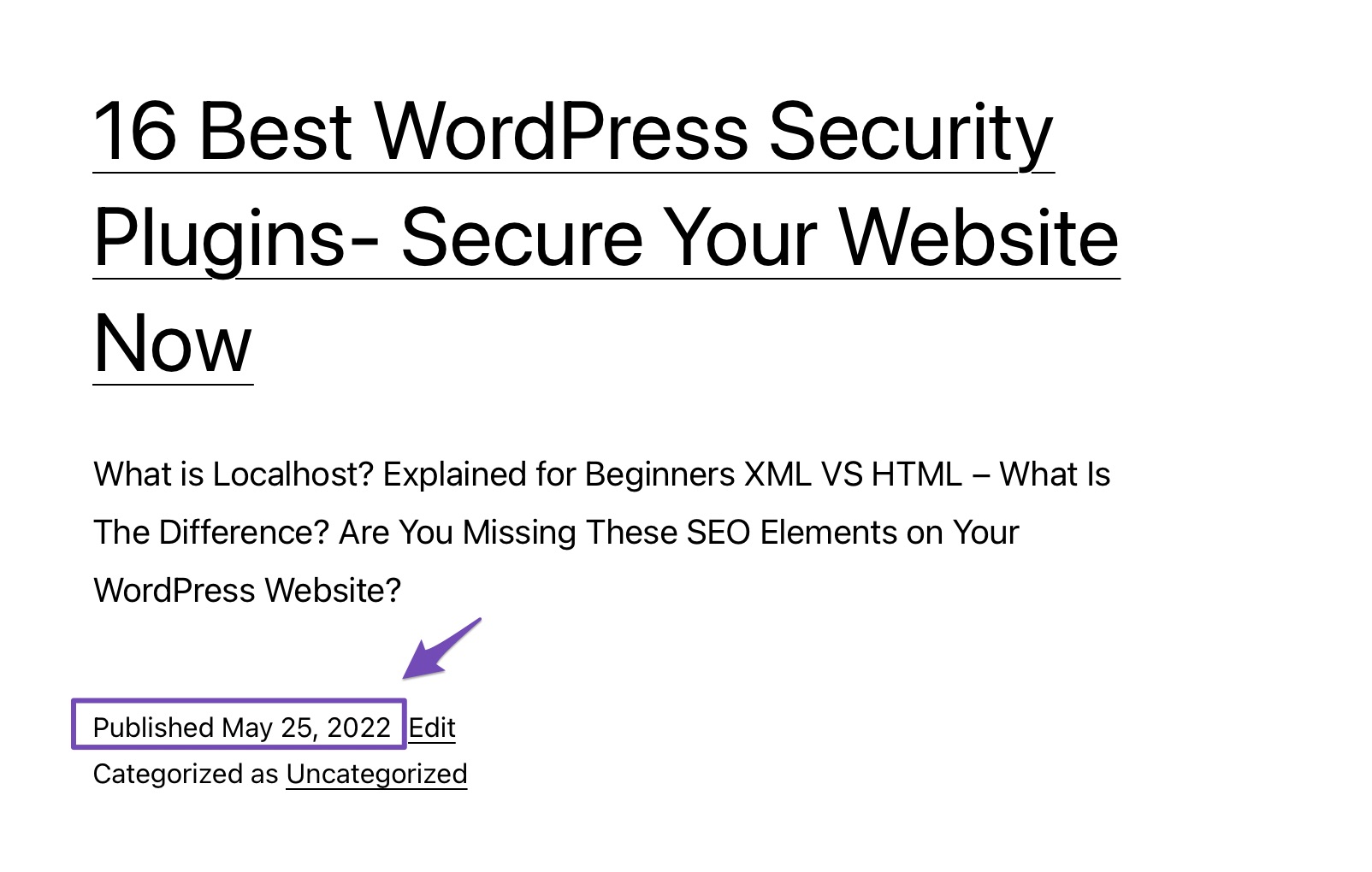
2.2 Verwenden Sie das Post Types Order Plugin
Es gibt wahrscheinlich bereits ein Plugin für (fast) alles, was Sie brauchen, wenn Sie WordPress schon eine Weile verwenden.
Das Post Types Order-Plugin ist ein kostenloses Plugin, mit dem Sie WordPress-Blog-Posts neu anordnen können, indem Sie sie einfach per Drag & Drop an ihren Platz ziehen.
Sie können das Plugin installieren und aktivieren, indem Sie zum Abschnitt Plugins > Neu hinzufügen Ihres WordPress-Dashboards navigieren. Suchen Sie in der Suchleiste nach dem Post Types Order-Plugin, installieren und aktivieren Sie es wie unten gezeigt.
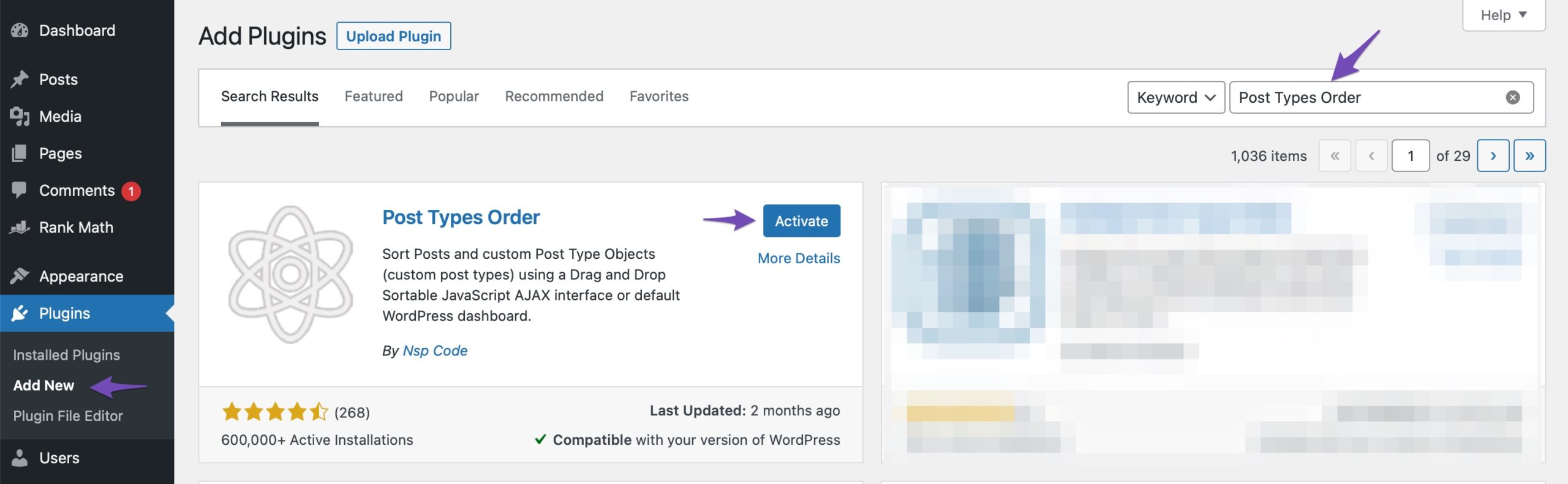
Navigieren Sie nach der Aktivierung des Plugins zur Seite Einstellungen > Reihenfolge der Beitragstypen, um die Einstellungen des Plugins zu ändern. Hier können Sie die Arten von Beiträgen aktivieren, die in der Nachbestellungsschnittstelle angezeigt werden sollen. Vergessen Sie nicht, auf die Schaltfläche Einstellungen speichern zu klicken, um Ihre Änderungen zu speichern.

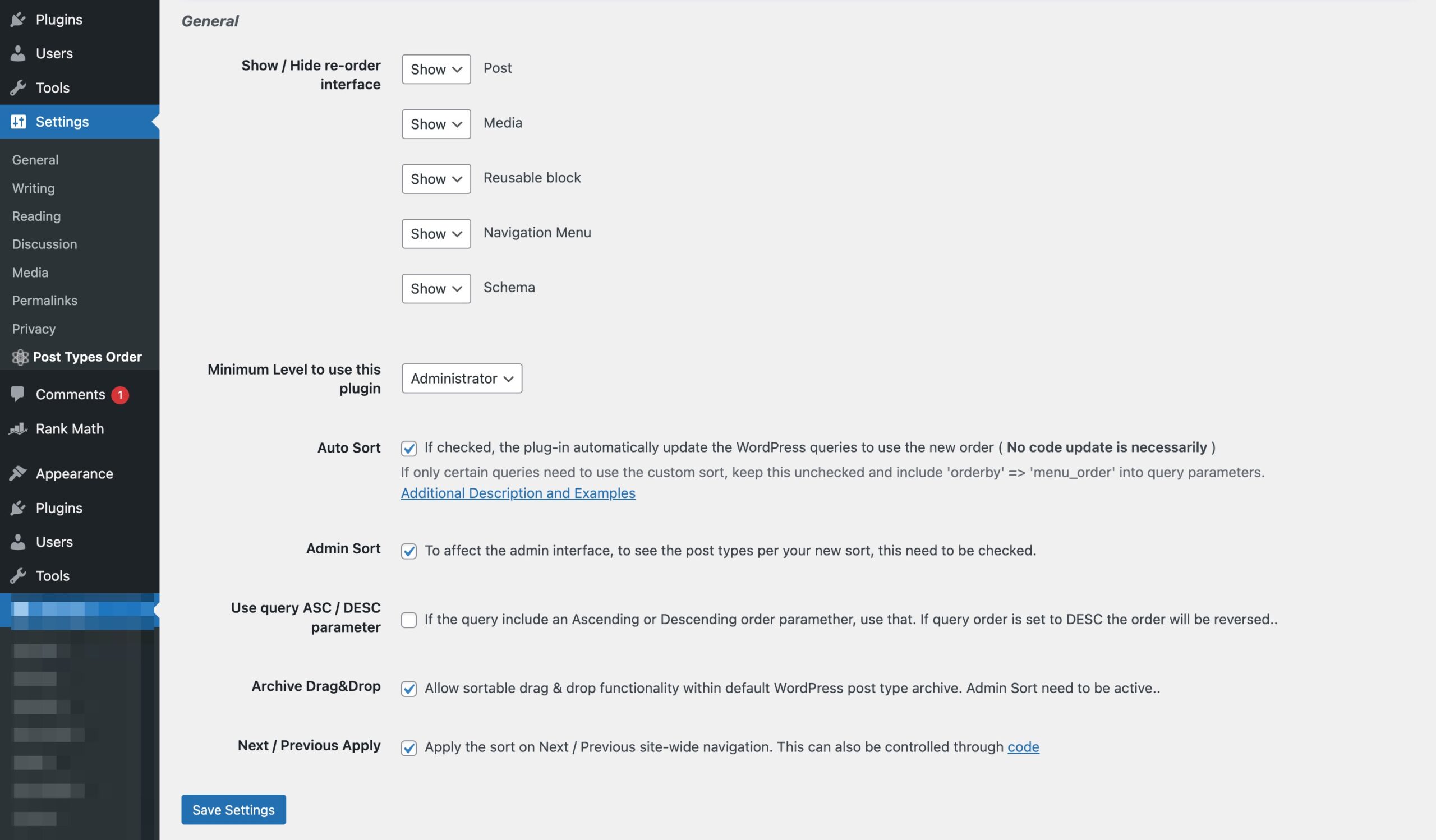
Jetzt können Sie zur Seite Beiträge > Alle Beiträge navigieren und Beiträge einfach per Drag-and-Drop verschieben, um sie neu anzuordnen.
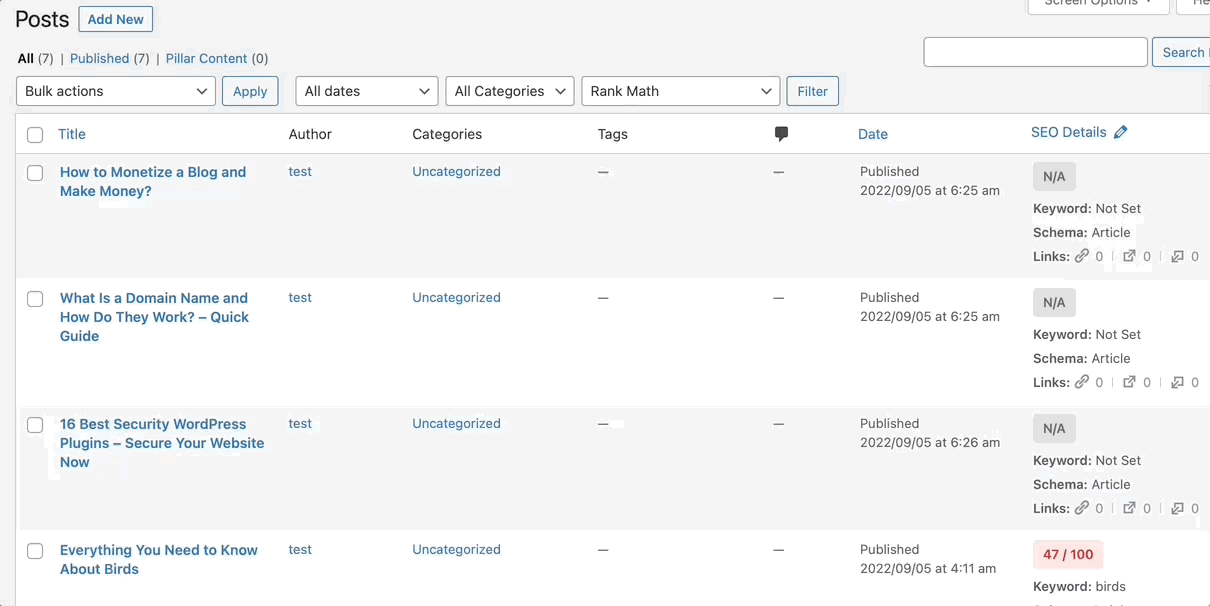
Mit dem Plugin Post Types Order kannst du so ziemlich jede Art von Post neu anordnen. Es ist schnell und einfach!
2.3 Verwenden Sie Drag-and-Drop in WooCommerce
Viele Leute sind sich dessen vielleicht nicht bewusst, aber WooCommerce hat eine integrierte Drag-and-Drop-Funktion in seinem Plugin.
Um Ihre Produkte nachzubestellen, navigieren Sie in Ihrem WordPress-Dashboard zu Produkte > Alle Produkte und klicken Sie oben auf der Seite auf den Link Sortieren . Anschließend können Sie Ihre Produkte per Drag-and-Drop-Funktion neu bestellen, wie unten gezeigt.
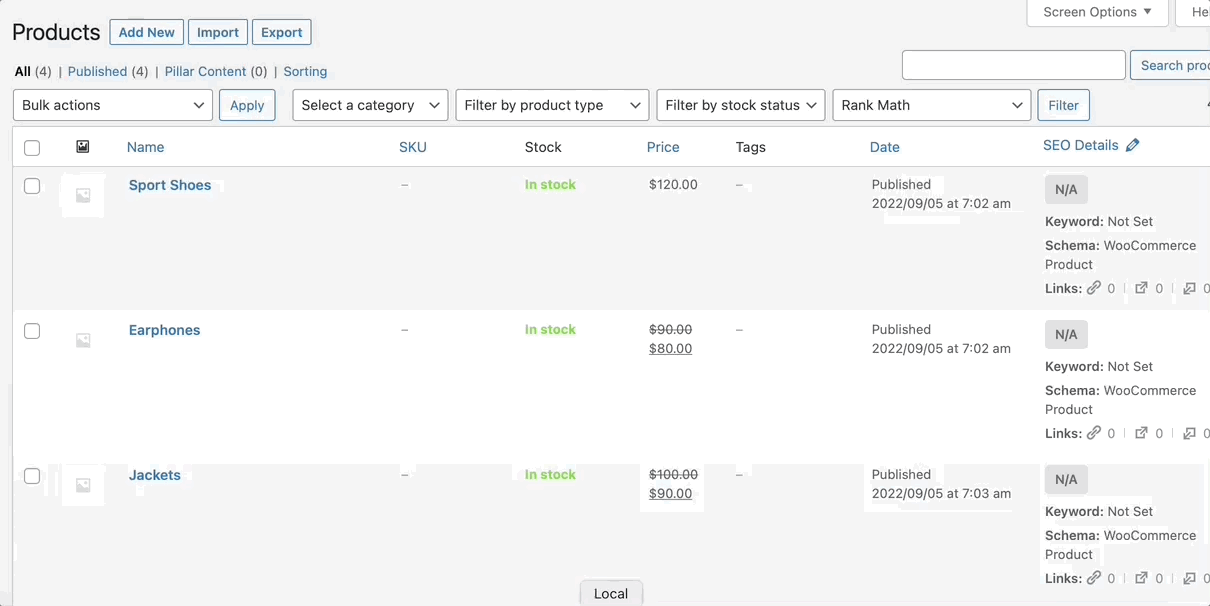
Nachdem Sie die Reihenfolge der Produkte geändert haben, klicken Sie auf die Schaltfläche Übernehmen , um die Änderungen zu speichern.
2.4 Verwenden Sie die Sticky Posts-Funktion in WordPress
Sticky Posts sind eine Funktion in WordPress, die es Benutzern ermöglicht, Posts zu erstellen, die auf der Webseite sichtbar bleiben, selbst wenn der Benutzer die Website verlässt oder von der Seite wegnavigiert. Auf diese Weise können Benutzer einfach zu teilende Inhalte wie Links oder Videos erstellen, ohne dass die Benutzer von der aktuellen Seite wegnavigiert werden.
Um die Funktion zum Festhalten von Posts zu verwenden, bearbeiten Sie den Blog-Post, den Sie ganz oben anheften möchten. Aktivieren Sie auf dem Post-Bearbeitungsbildschirm das Kontrollkästchen neben der Option Oben im Blog bleiben unter dem Post -Bedienfeld, wie unten gezeigt.
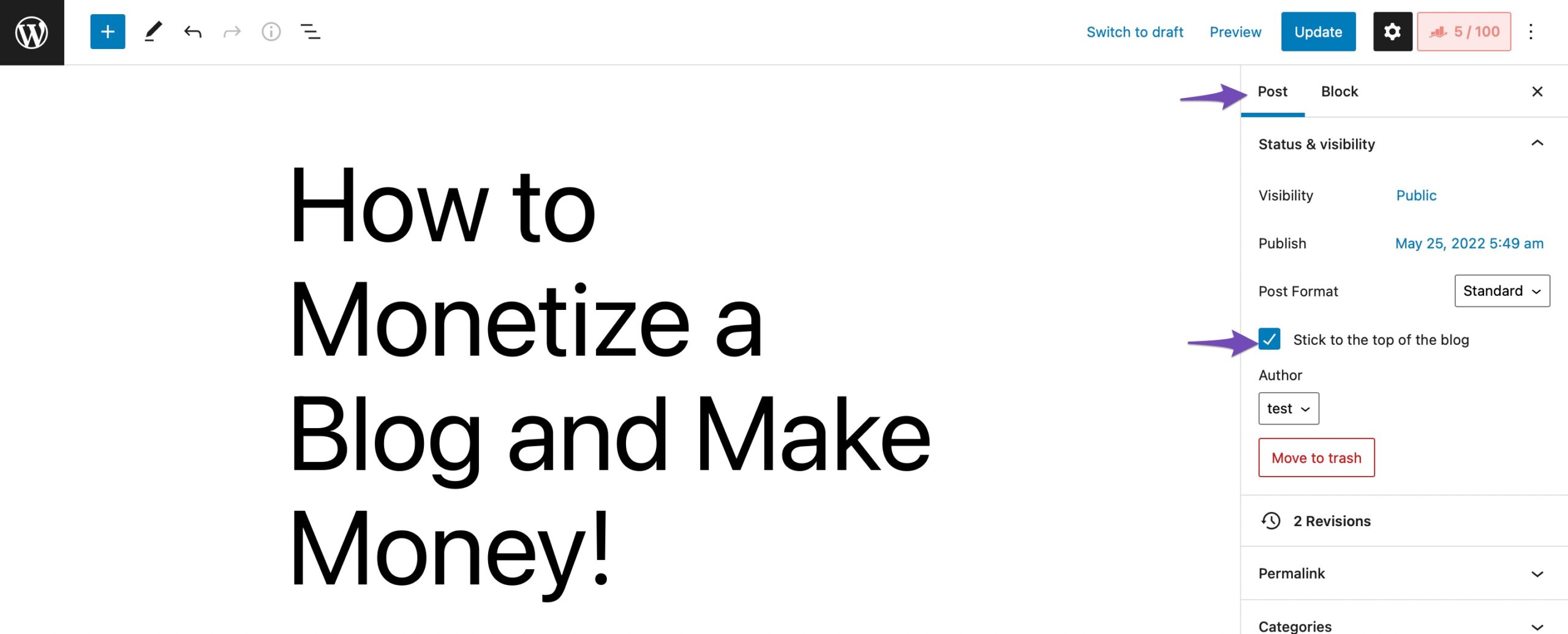
Wenn Sie fertig sind, klicken Sie auf die Schaltfläche Aktualisieren , um die Änderungen zu speichern, und Ihr Beitrag wird oben in Ihrem Inhalt angeheftet.
2.5 WordPress-Abfrage mithilfe von Code ändern
Da WordPress Open Source ist, steht es Entwicklern frei, benutzerdefinierten Code zu erstellen, um dem Basisprogramm neue Funktionen hinzuzufügen, selbst wenn solche Funktionen darauf beschränkt sind, Ihre WordPress-Blogposts neu anzuordnen.
Hinweis: Erstellen Sie immer ein vollständiges Backup Ihrer Website, bevor Sie Änderungen an den Dateien vornehmen.
Sobald Sie ein Backup Ihrer Website haben, fügen Sie den folgenden Codeausschnitt zur Datei functions.php hinzu, um die Posts in aufsteigender Reihenfolge neu zu ordnen.
//function to modify default WordPress query function wpb_custom_query( $query ) { // Make sure we only modify the main query on the homepage if( $query->is_main_query() && ! is_admin() && $query->is_home() ) { // Set parameters to modify the query $query->set( 'orderby', 'date' ); $query->set( 'order', 'ASC' ); $query->set( 'suppress_filters', 'true' ); } } // Hook our custom query function to the pre_get_posts add_action( 'pre_get_posts', 'wpb_custom_query' );3 Fazit
Die Zukunft Ihrer Website liegt in Ihren frischen Beiträgen, auch wenn ältere Beiträge besser abschneiden können als neuere.
Keine Website sollte sich ausschließlich auf die Wirksamkeit von veraltetem Material verlassen. Auch wenn sie auf lange Sicht gut funktionieren mögen, sind neue Posts entscheidend für die Entwicklung. Sie werden neue Leser anziehen und Ihre monatlichen Aufrufe erhöhen.
Wir haben fünf der einfachsten Möglichkeiten zur Neuordnung von Beiträgen in WordPress behandelt, und hoffentlich sind Sie in einer guten Position, um die Dinge selbst weiter voranzutreiben.
Welche Methode haben Sie in WordPress angewendet, um Beiträge neu anzuordnen? Twittern Sie @rankmathseo.
